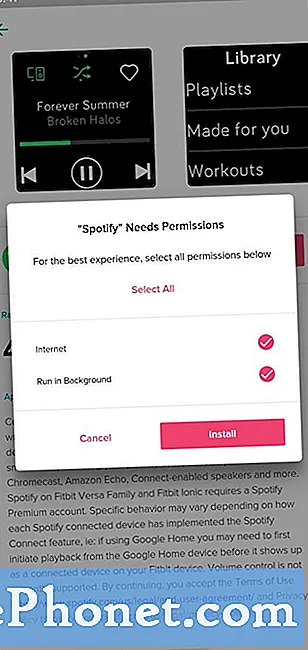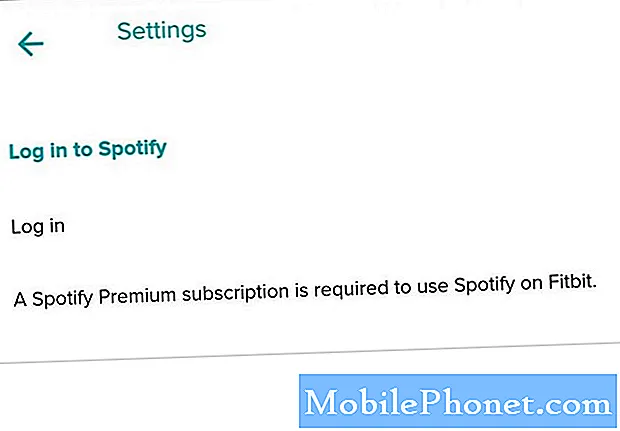NộI Dung
- Những điều bạn cần để bắt đầu
- Tải xuống ứng dụng Spotify
- Cách đọc được đề nghị:
- Nhận trợ giúp từ chúng tôi
Nếu yêu thích Spotify, bạn sẽ rất vui khi biết rằng các thiết bị Fitbit chọn lọc hiện có thêm quyền kiểm soát ứng dụng Spotify. Các chủ sở hữu Fitbit lâu năm đã biết rằng chỉ có ứng dụng âm nhạc Deezer và Pandora được Fitbit hỗ trợ, vì vậy việc có Spotify trong danh sách là một bổ sung tốt.
Hướng dẫn ngắn này sẽ chỉ cho bạn cách tải Spotify xuống Fitbit của bạn.
Những điều bạn cần để bắt đầu
Tại thời điểm này, không phải tất cả các thiết bị Fitbit đều hỗ trợ Spotify và chỉ Fitbit Versa 2, Versa, Versa Lite và Ionic mới có khả năng này. Nếu bạn có thiết bị Fitbit khác ngoài những thứ này, bạn không gặp may.

Bạn cũng muốn đảm bảo rằng bạn có đăng ký Spotify cao cấp. Nếu bạn chỉ có cái cơ bản, bạn không thể tận dụng hỗ trợ mới được bổ sung này.
Tải xuống ứng dụng Spotify
Để nghe Spotify, rõ ràng bạn cần phải cài đặt ứng dụng Spotify cả trong điện thoại và Fitbit của mình. Tìm hiểu cách cài đặt ứng dụng trong Fitbit của bạn từ bài đăng này.
Các bước cụ thể bạn phải làm
Trong quá trình cài đặt ứng dụng, hãy đảm bảo cung cấp tất cả sự cho phép bị hỏi. Việc không cấp một trong các quyền sẽ cản trở hiệu suất của ứng dụng hoặc thậm chí dừng quá trình cài đặt.
Sau khi cài đặt ứng dụng Spotify, bạn sẽ thấy Cài đặt menu của trang ứng dụng Spotify trên ứng dụng Fitbit. Từ đây, bạn có thể nhấn Đăng nhập để đăng nhập vào tài khoản Spotify của bạn. Bạn có thể sử dụng tài khoản Spotify hoặc tài khoản Facebook để đăng nhập.
Cách đọc được đề nghị:
- Cách bật Chế độ nhà phát triển Galaxy Note10
Nhận trợ giúp từ chúng tôi
Có vấn đề với điện thoại của bạn? Vui lòng liên hệ với chúng tôi bằng cách sử dụng biểu mẫu này. Chúng tôi sẽ cố gắng giúp đỡ. Chúng tôi cũng tạo video cho những người muốn làm theo hướng dẫn trực quan. Truy cập trang Youtube của chúng tôi để khắc phục sự cố.